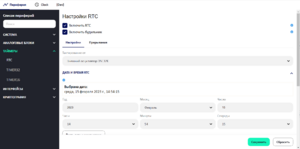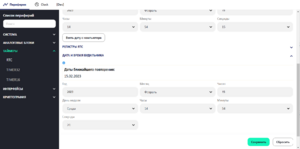Запуск RTC и настройка будильника: различия между версиями
Андрей (обсуждение | вклад) Нет описания правки Метки: ручная отмена правка через визуальный редактор |
Андрей (обсуждение | вклад) Нет описания правки Метки: ручная отмена визуальный редактор отключён |
||
| Строка 68: | Строка 68: | ||
HAL_RTC_Enable(&hrtc); | HAL_RTC_Enable(&hrtc); | ||
} | } | ||
</syntaxhighlight>Кроме этого в функции SystemClock_Config приведены настройки для тактирования. Убедитесь что в PeriphClkInit.PMClockAPB_M присутствует PM_CLOCK_RTC_M. Сама функция должна выглядеть примерно так: | </syntaxhighlight>Кроме этого в функции SystemClock_Config приведены настройки для тактирования. Убедитесь что в PeriphClkInit.PMClockAPB_M присутствует PM_CLOCK_RTC_M. Сама функция должна выглядеть примерно так: | ||
Версия от 12:14, 15 февраля 2023
В примере будут запущен таймер RTC и настроен будильник.
Работа с конфигуратором (В разработке)
Для начала настроем в конфигураторе тактирование mik32, например, от внешнего кварца 32МГц. Затем настроем делители шины. Так как RTC тактируется от шины APB_M_CLK, то зададим делители AHB_DIV и APB_M_DIV. В данном примере оставим делители по умолчанию. В итоге вкладка с тактированием должна выглядеть так:
(Картинка тактирования из конфигуратора. В работе)
Затем перейдем к настройке самого RTC. Для этого откроем вкладку RTC и нажмем включить.
Выберем тактирование от "внешнего осциллятора OSC32K". Во вкладке дата и время RTC нажмем кнопку взять дату с компьютера. Все поля автоматически заполнятся. При заполнении полей вручную следует вводить корректную дату.
Следующая вкладка "регистры RTC". Здесь задаются значения регистров общего назначения REG0-REG15. Они могут использоваться в произвольных целях. Регистры располагаются в батарейном домене и сохраняют свое значение при отключении системного питания и при внешнем сбросе. В данном примере в них ничего записываться не будет.
В самом начале настроек нажмем галочку "включить будильник". После этого появится еще одна вкладка с настройками даты и времени будильника. Запишем все поля будильника как во времени и дате RTC, но секунды напишем на 5 больше.
В итоге настройки RTC в конфигураторе должны выглядеть как на рисунках.
(Объяснение работы с конфигуратором. В разработке)
Нажимаем кнопку сохранения и генерации. В итоге у нас появится проект для PlatformIo. Далее работа идет в visual studio code.
Использование библиотеки HAL_RTC
В сгенерированном проекте в файле main.c должна быть функция RTC_Init, в которой будут заданы настройки для RTC. Выглядит она так:
static void RTC_Init(void)
{
RTC_TimeTypeDef sTime = {0};
RTC_DateTypeDef sDate = {0};
RTC_AlarmTypeDef sAlarm = {0};
hrtc.Instance = RTC;
/* Установка даты и времени RTC */
sTime.Dow = RTC_WEEKDAY_WEDNESDAY;
sTime.Hours = 14;
sTime.Minutes = 54;
sTime.Seconds = 15;
/* Выключение RTC для записи даты и времени */
HAL_RTC_Disable(&hrtc);
HAL_RTC_SetTime(&hrtc, &sTime);
sDate.Century = 21;
sDate.Day = 15;
sDate.Month = RTC_MONTH_FEBRUARY;
sDate.Year = 23;
HAL_RTC_SetDate(&hrtc, &sDate);
/* Включение будильника. Настройка даты и времени будильника */
sAlarm.AlarmTime.Dow = RTC_WEEKDAY_WEDNESDAY;
sAlarm.AlarmTime.Hours = 14;
sAlarm.AlarmTime.Minutes = 54;
sAlarm.AlarmTime.Seconds = 20;
sAlarm.AlarmDate.Century = 21;
sAlarm.AlarmDate.Day = 15;
sAlarm.AlarmDate.Month = RTC_MONTH_FEBRUARY;
sAlarm.AlarmDate.Year = 23;
/* Маски сравнения будильника по дате и времени */
sAlarm.MaskAlarmTime = RTC_TALRM_CDOW_M | RTC_TALRM_CH_M | RTC_TALRM_CM_M | RTC_TALRM_CS_M;
sAlarm.MaskAlarmDate = RTC_DALRM_CC_M | RTC_DALRM_CD_M | RTC_DALRM_CM_M | RTC_DALRM_CY_M;
HAL_RTC_SetAlarm(&hrtc, &sAlarm);
HAL_RTC_Enable(&hrtc);
}Кроме этого в функции SystemClock_Config приведены настройки для тактирования. Убедитесь что в PeriphClkInit.PMClockAPB_M присутствует PM_CLOCK_RTC_M. Сама функция должна выглядеть примерно так: